- 1自然语言处理之LDA主题模型_lda模型优缺点
- 2Linux高性能服务器编程(6)socket基础_linux socket csdn
- 3详细的人工智能学习路线和资料推荐
- 4web前端人事面试常问问题_web人事面试一般都问什么
- 5大模型词向量:解析语义,助你成为沟通达人_大模型向量化
- 6【python】通用的json_diff方法_diff-json
- 7干货丨大规模机器学习框架的四重境界(经典长文,值得收藏)
- 8Docker 下载&安装&使用(简单教程)_docker下载
- 9ideal远程Debug部署在服务器上的服务详解_idea怎么debug服务器
- 10mysql 命令先执行子查询_用 Explain 命令分析 MySQL 的 SQL 执行
MySQL安装及配置详细教程(保姆级,超详细!)_mysql的安装与配置步骤
赞
踩
目录
一、下载MySQl
进入MySQL官网下载的地址:MySQL 然后按照下面图片中的操作下载MySQL
1、点击下载,然后将页面向下滑动,找到MySQL社区版

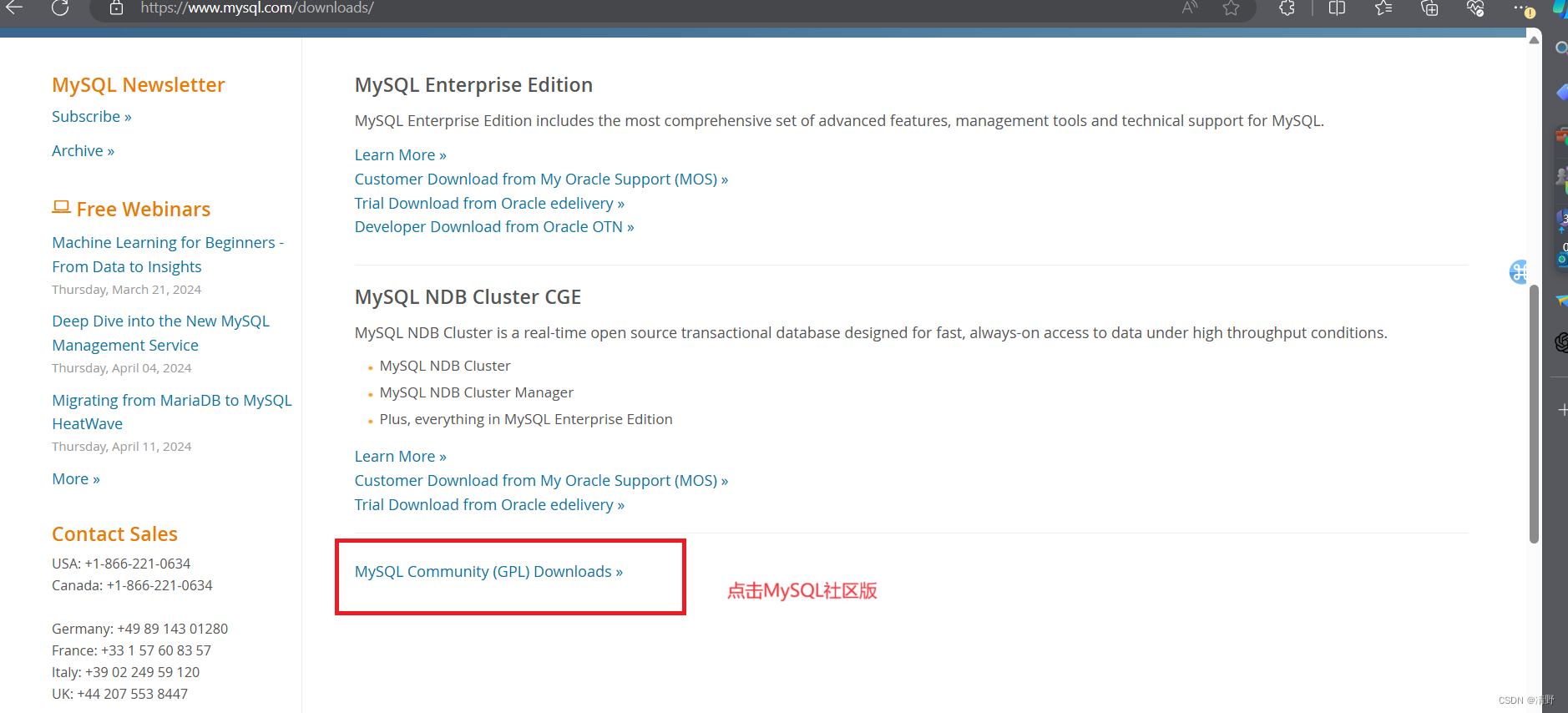
2、选择Windows版本
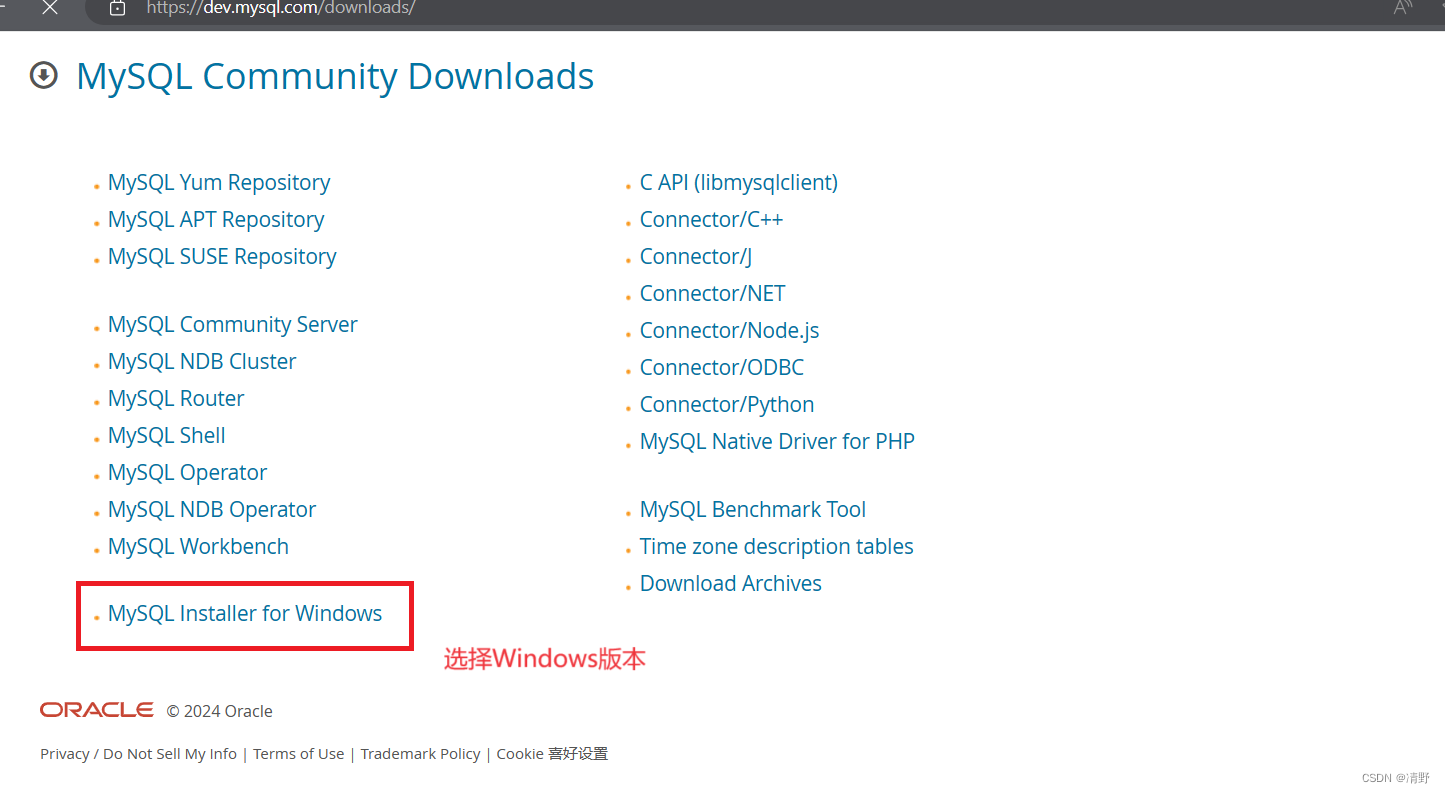
3、选择离线安装
注意:在这里MSI Instealler有两个,第一个(大小2.4M)是通过联网在线安装,会在线下载安装包;第二个(大小437.3M)是离线安装。我们选第二个,下载到本地后进行安装。

4、选择“No thanks,just start my download.”即进入下载状态。

二、安装MySQL
下载完成后,找到下载文件的目录,然后双击开始安装软件
按下图顺序开始配置软件
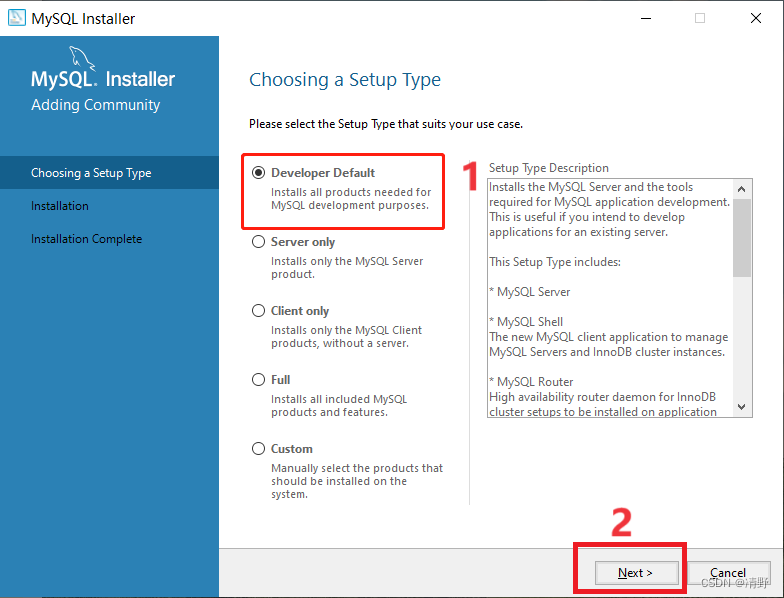
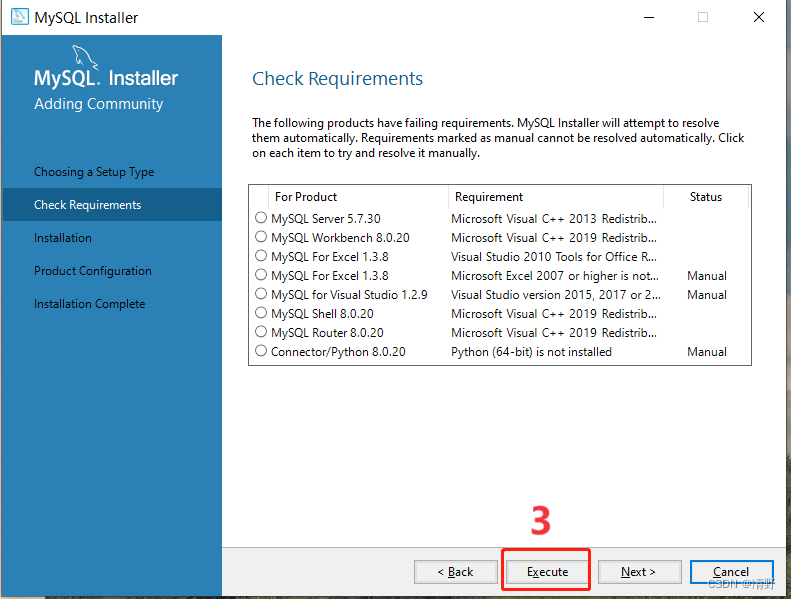
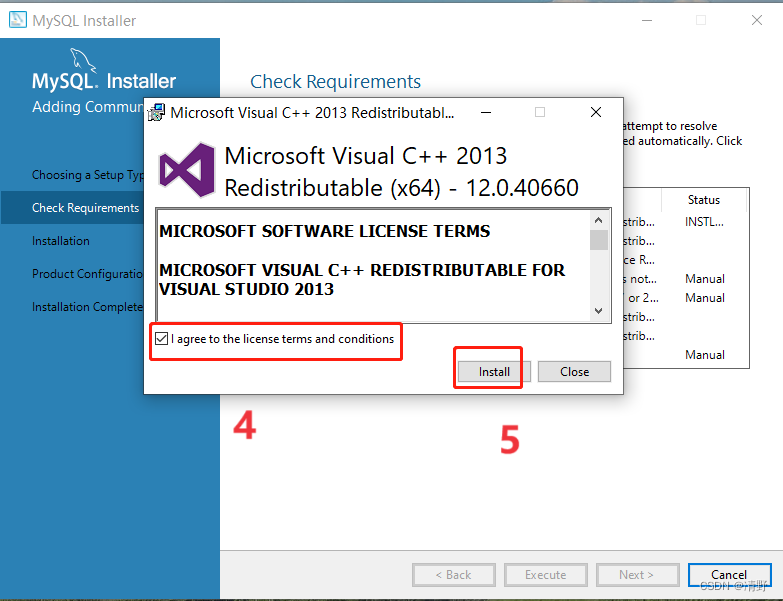

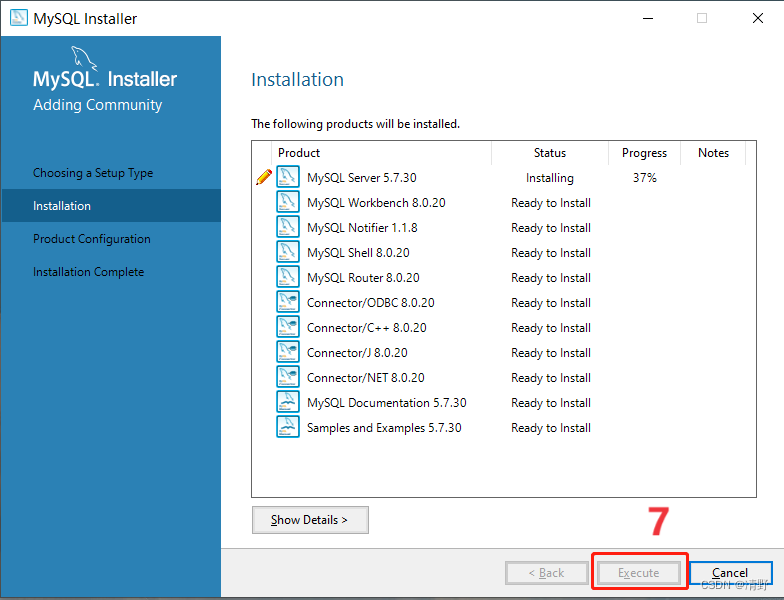
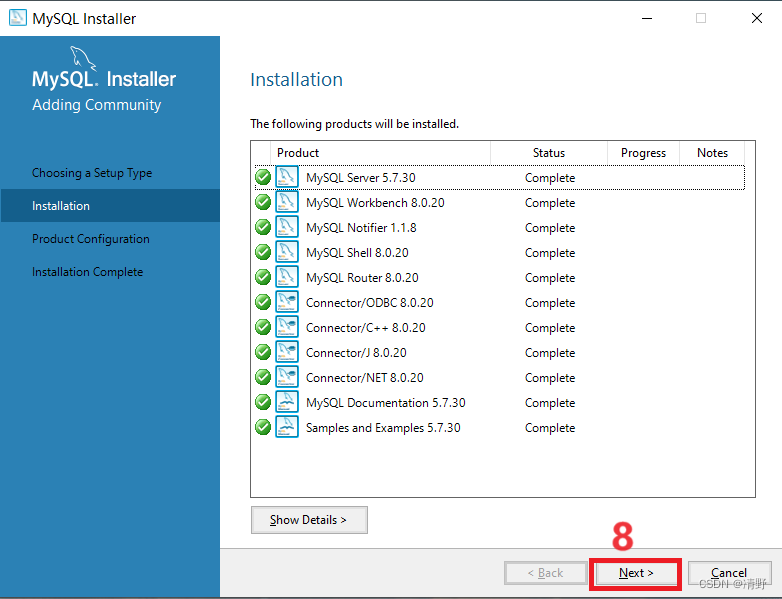


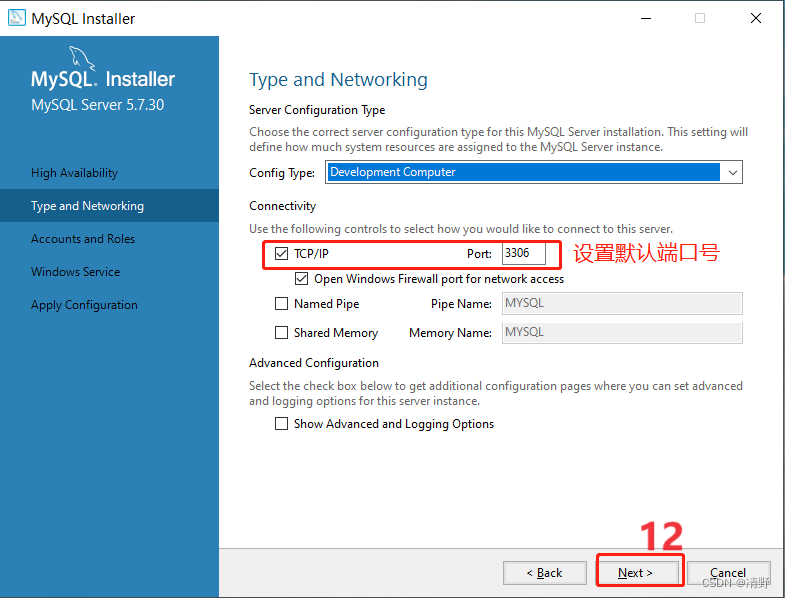
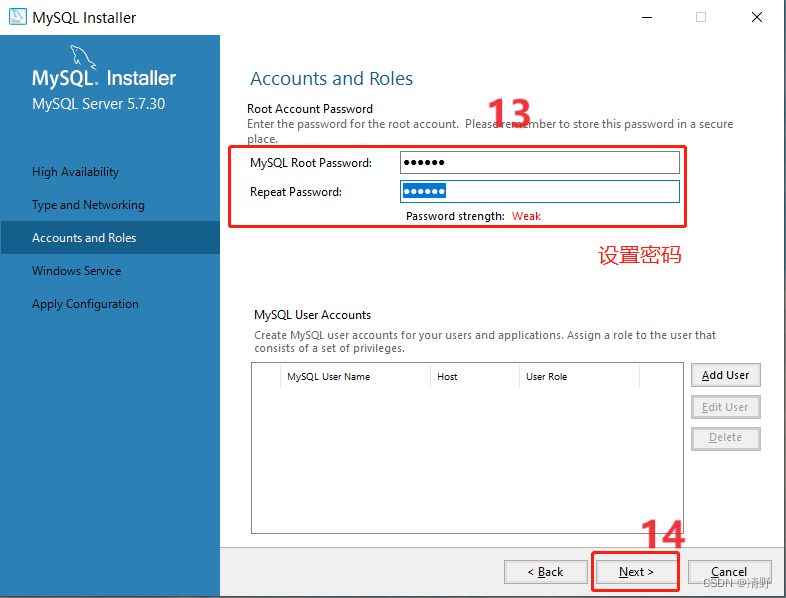

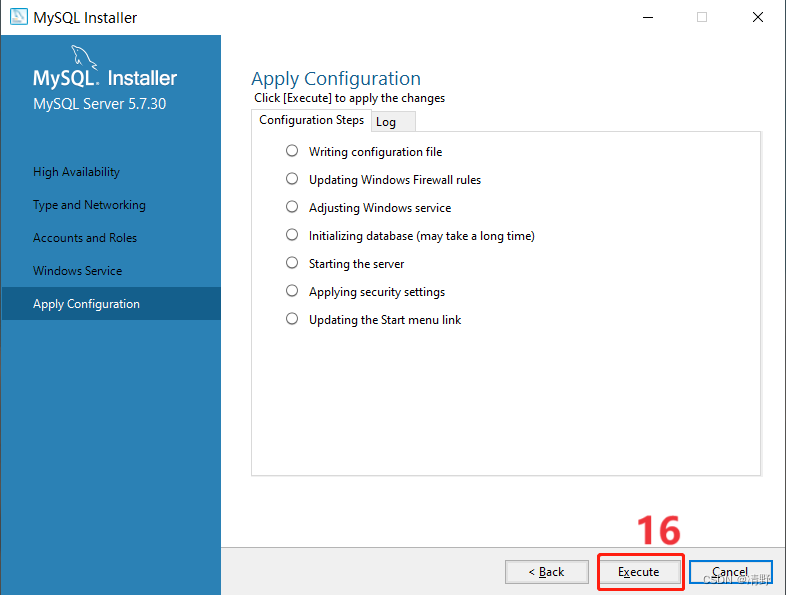
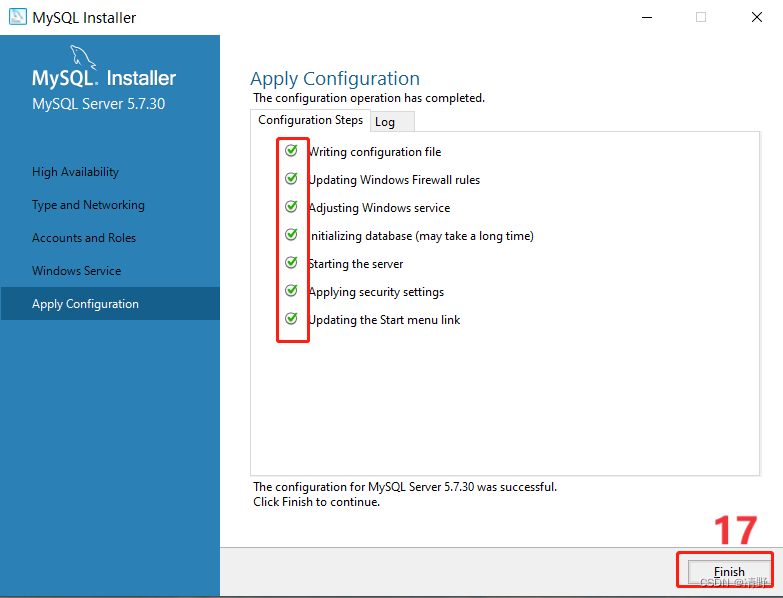


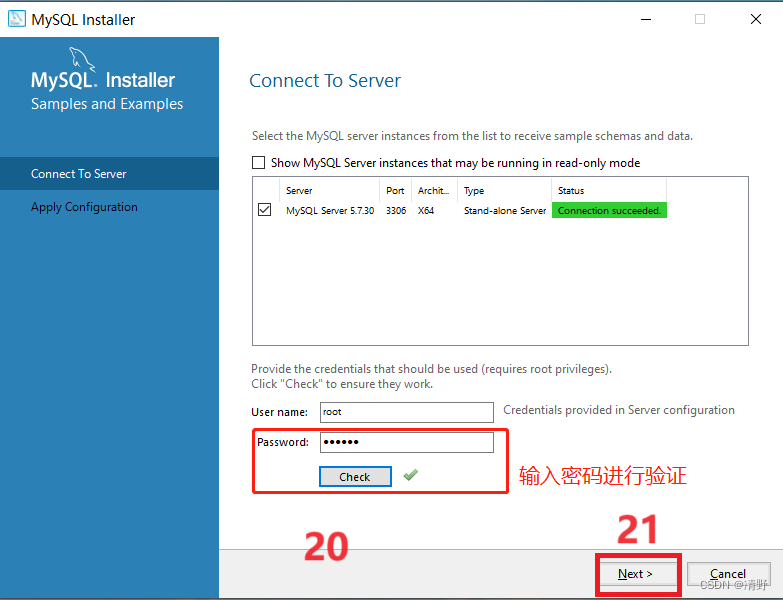
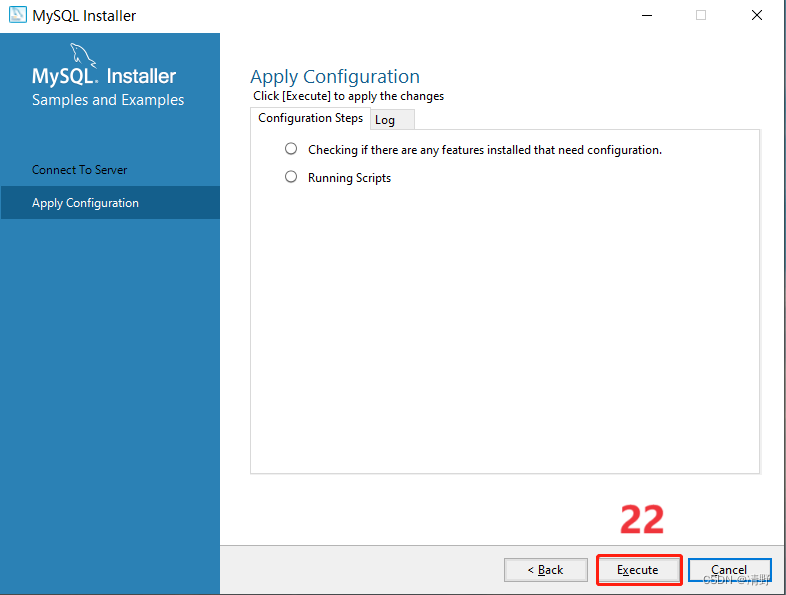
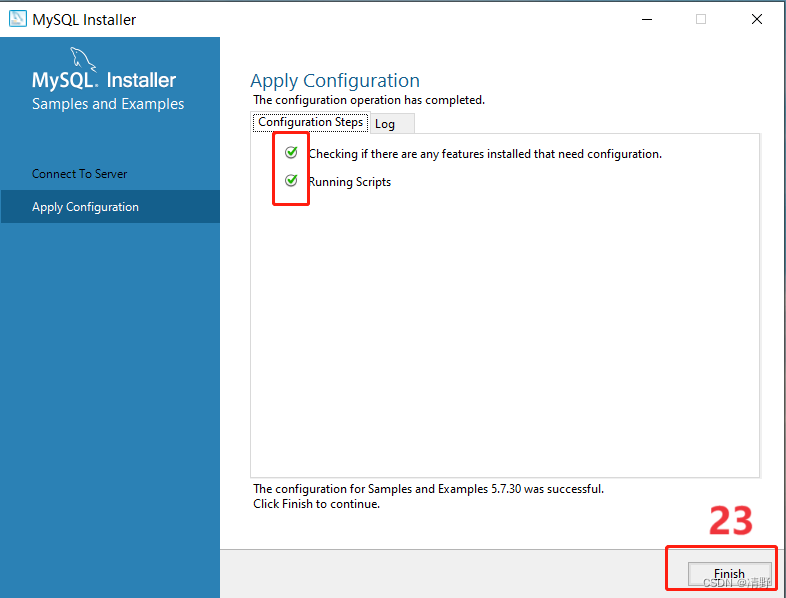

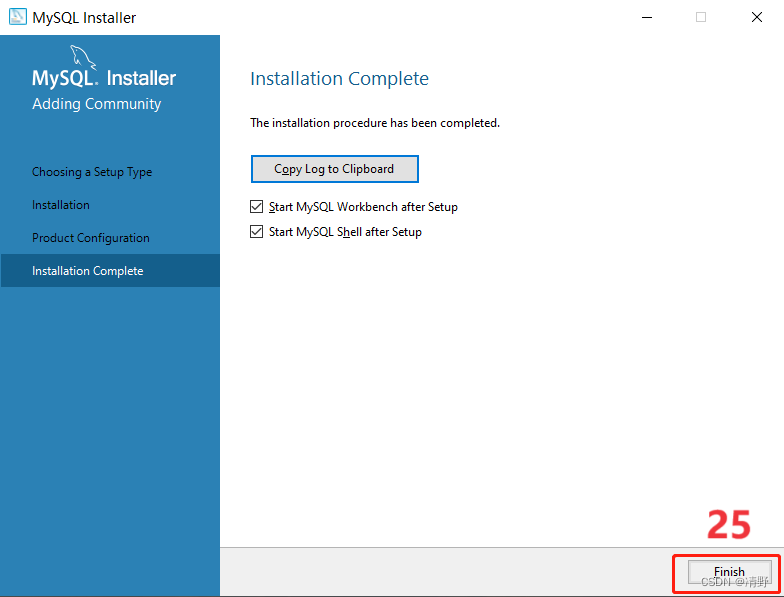
三、验证是否安装成功
1、命令提示符cmd窗口验证
1.键盘使用 win+R键打开命令命令提示符,输入cmd
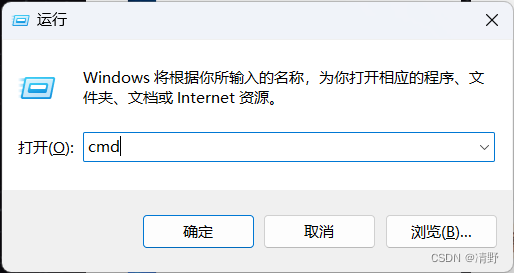
2、 在电脑中找到安装好的MySQL的bin文件目录。我的安装目录是C:\Program Files\MySQL\MySQL Server 8.0
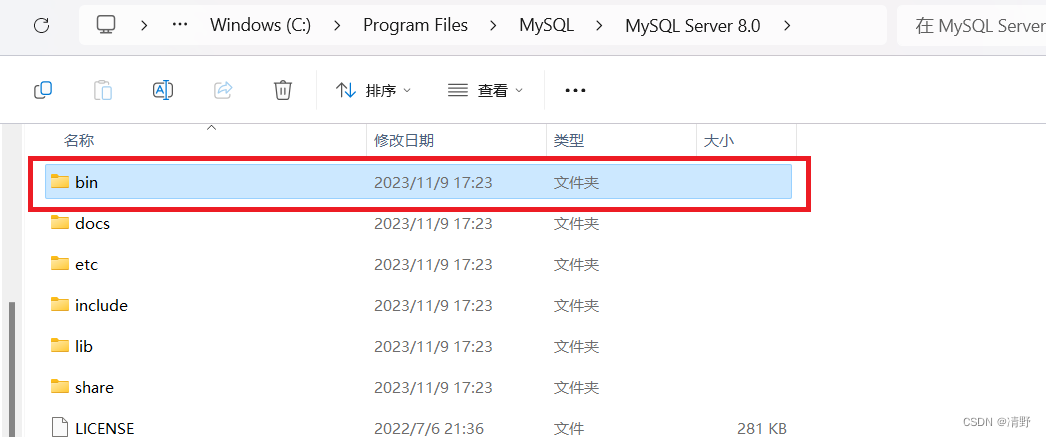
3、在命令提示符中输入cd C:\Program Files\MySQL\MySQL Server 8.0\bin,
在输入mysql -h local root -p登录数据库,在输入数据库密码,查看信息。
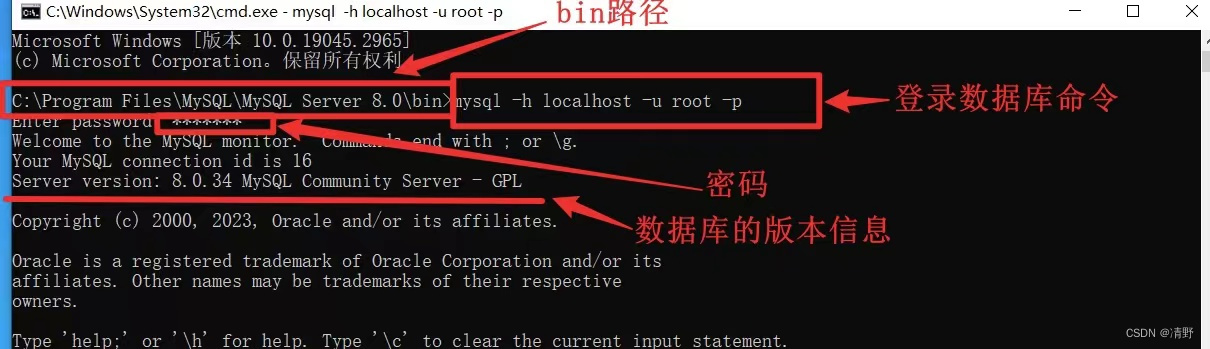
4、输入status 命令可以查看MySQL的版本信息,说明安装成功。

2、MySQL控制台验证
1、在 “开始” 菜单栏找到并打开 MySQL 8.0 Command Line Client 程序。

2、输入数据库密码后按回车键,弹出当前MySQL的服务状态。当前MySQL服务器的版本为8.0.34 MySQL Community Server - GPL,表明安装成功。

四、环境配置
按下图顺序开始配置环境
右键单击此电脑,找到属性点击
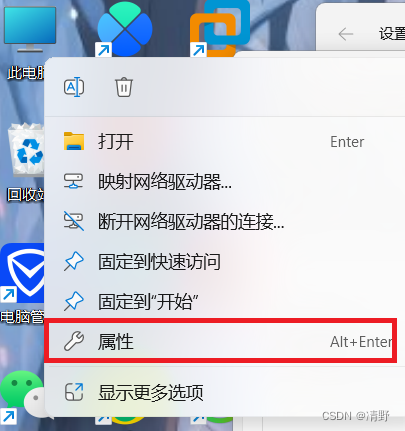
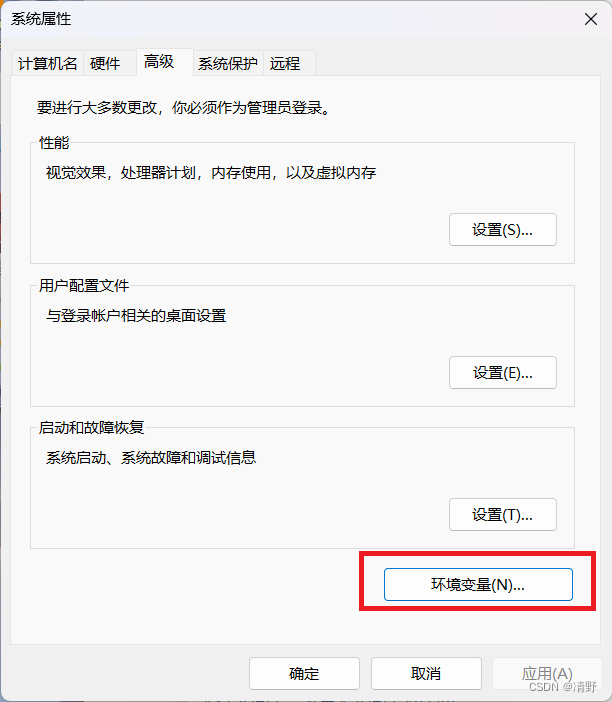

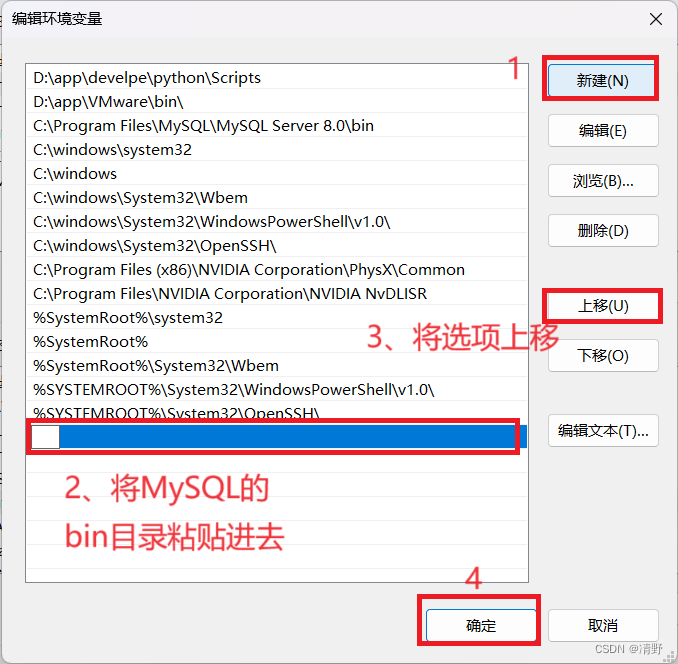
到此MySQL已经安装成功,可以放心使用啦!


